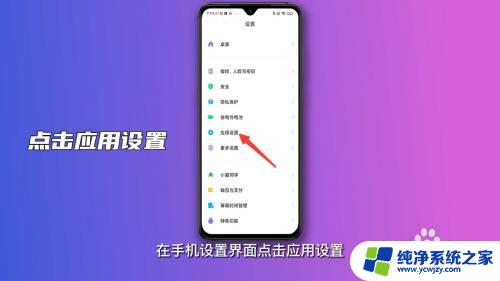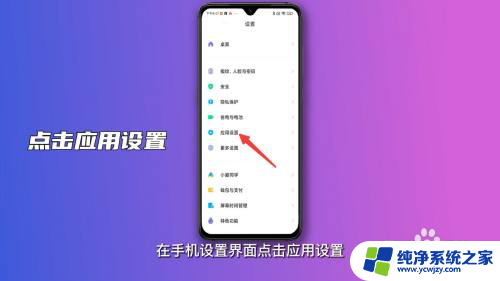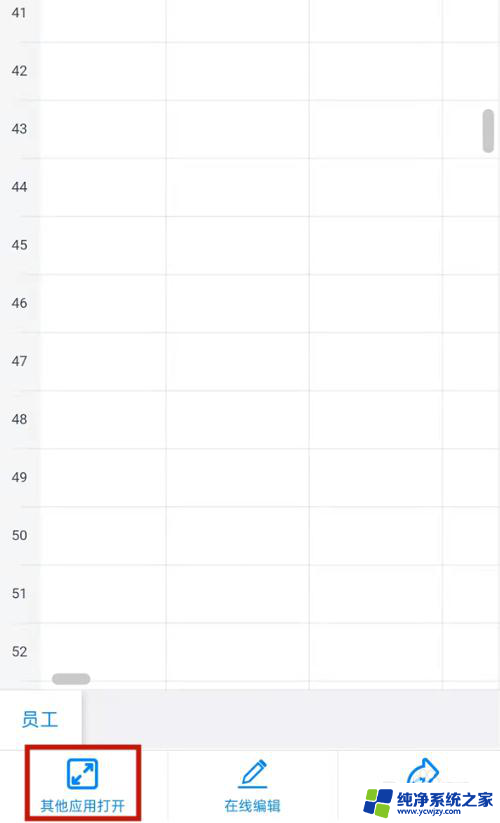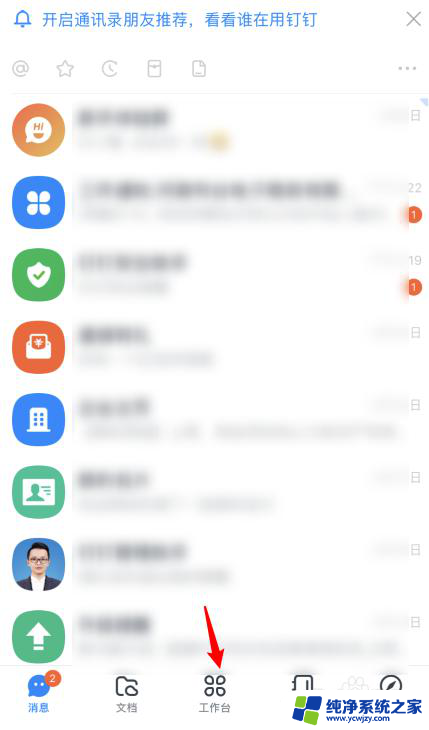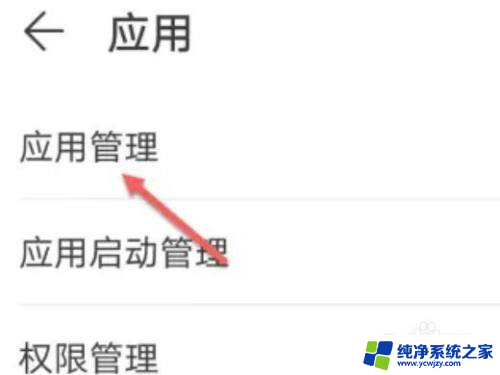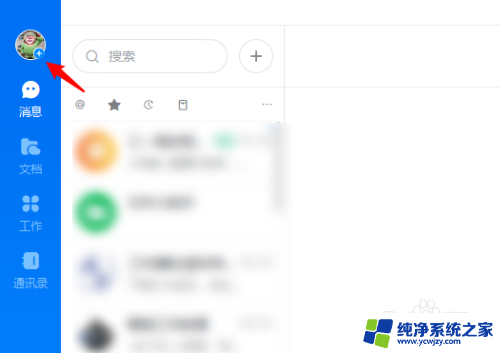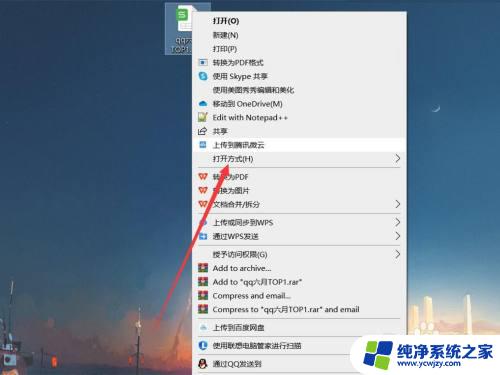取消钉钉默认文件打开方式 钉钉如何取消默认打开方式
更新时间:2024-02-21 08:50:12作者:xiaoliu
在日常办公中,钉钉作为一款功能强大的工作助手,为我们提供了便捷高效的沟通与协作平台,随着钉钉使用人数的不断增加,一些用户对于其默认的文件打开方式开始产生了一些困扰。有时候我们会发现,在打开文件时,钉钉会自动选择某种默认的打开方式,而不是我们习惯的方式。这给我们的工作带来了一些不便,如何取消钉钉的默认打开方式成为了我们需要解决的问题之一。接下来我们将探讨一些方法,来帮助我们实现这一目标。
具体步骤:
1.
点击应用设置
在手机设置界面点击应用设置。
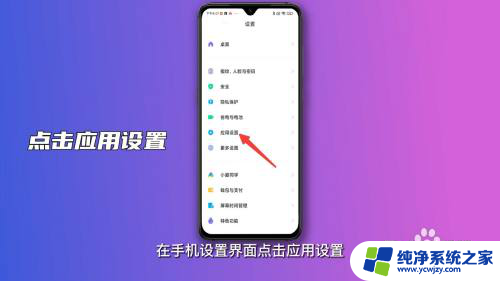
2.点击应用管理
在应用设置界面点击应用管理。

3.点击钉钉
在应用管理界面点击钉钉。
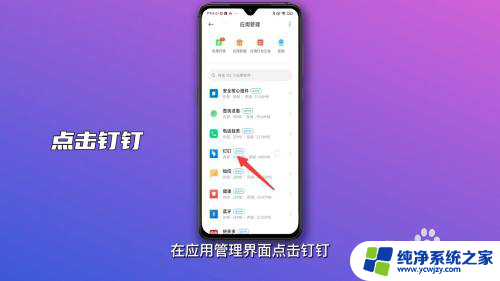
4.点击消除默认操作
在应用信息界面点击消除默认操作即可。
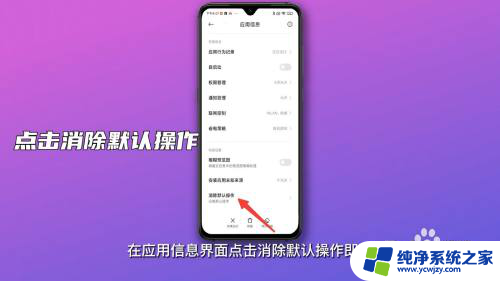
以上就是取消钉钉默认文件打开方式的全部内容,如果有不清楚的用户可以参考以上步骤进行操作,希望能够对大家有所帮助。